Formulieren zijn een onmisbaar instrument voor het verzamelen van informatie en communicatie met uw klanten. Soms is het echter noodzakelijk om dezelfde informatie op meerdere plaatsen binnen een formulier te tonen. Het zou onpraktisch zijn voor uw gebruikers om dezelfde gegevens meerdere keren in te voeren. In plaats daarvan kunt u in Adobe Acrobat een efficiënte oplossing gebruiken om hetzelfde veld op verschillende plaatsen te dupliceren.
Belangrijkste inzichten
- Het is mogelijk om formulierenvelden in Adobe Acrobat te dupliceren, zodat wijzigingen in één veld automatisch in alle andere velden worden doorgevoerd.
- De benaming van velden speelt een essentiële rol om ervoor te zorgen dat de juiste informatie wordt weergegeven.
- Met een eenvoudige bewerking kunt u de gebruikerservaring van uw formulieren aanzienlijk verbeteren.
Stap-voor-stap handleiding
Begin met het gebruik van Adobe Acrobat om een bestaand formulier te bewerken waarin u het gewenste veld op meerdere plaatsen wilt gebruiken. De volgende stappen laten zien hoe u dit efficiënt kunt doen.
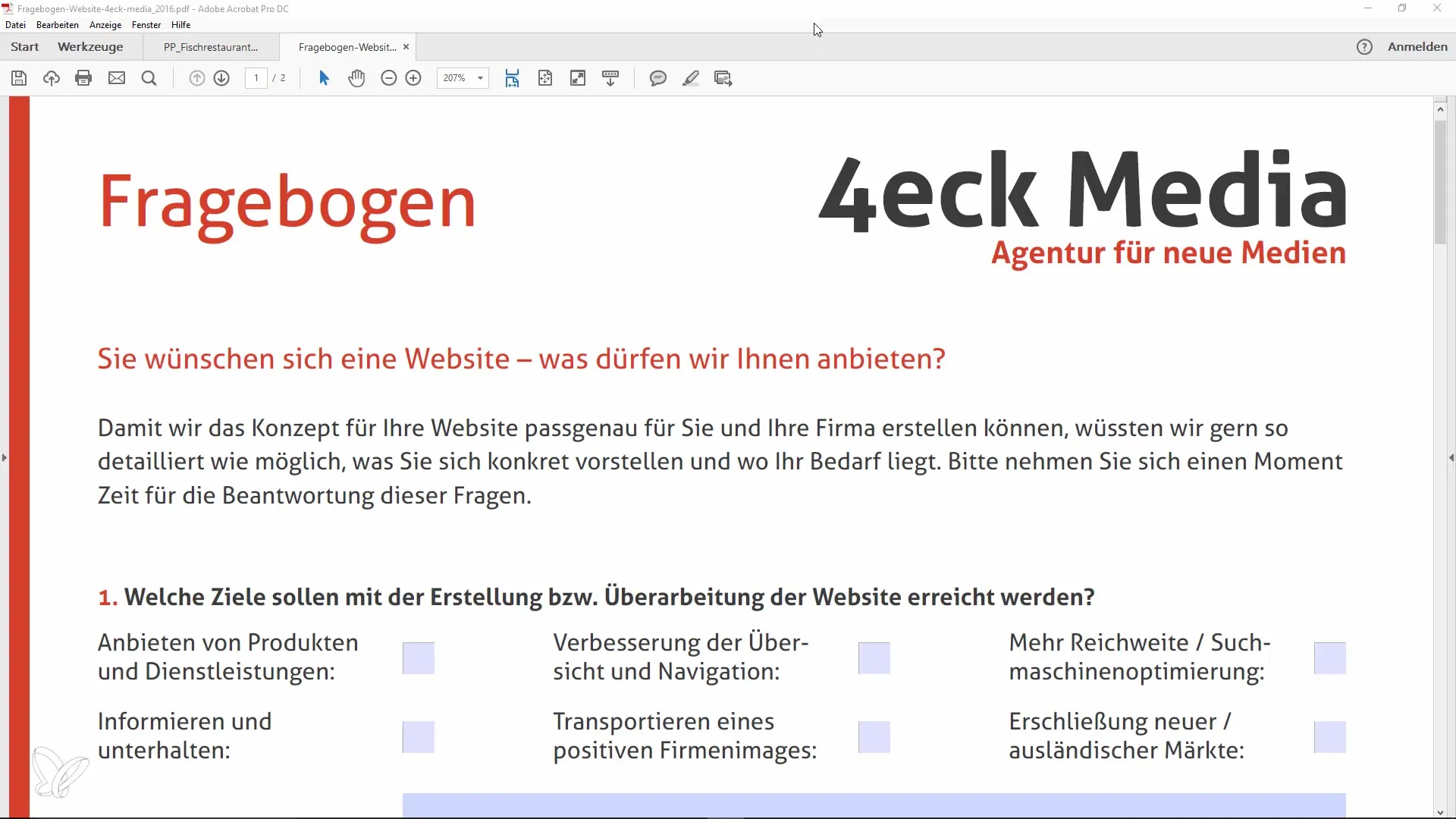
Open eerst het formulier waaraan u wilt werken. Dit kan bijvoorbeeld een formulier zijn voor het tonen van interesse in webontwikkelingsdiensten. Door de functie "Formulier voorbereiden" te kiezen, kunt u de bewerkingsmodus invoeren.
Nadat de formulierbewerking is geactiveerd, ziet u verschillende opties. Het toevoegen van een nieuw veld is eenvoudig - u kunt een nieuw veld maken of een bestaand veld kopiëren. Als u een bestaand veld wilt kopiëren, selecteert u het en gebruikt u de toetsen "Ctrl + C" om het naar het klembord te kopiëren.
Vervolgens kunt u het veld op de gewenste locatie plakken door op "Ctrl + V" te drukken, of als u een nieuw veld wilt maken, klikt u op de plaats in het formulier waar het nieuwe veld moet verschijnen. Geef de naam van het veld in, bijvoorbeeld "Achternaam" of "Naam".
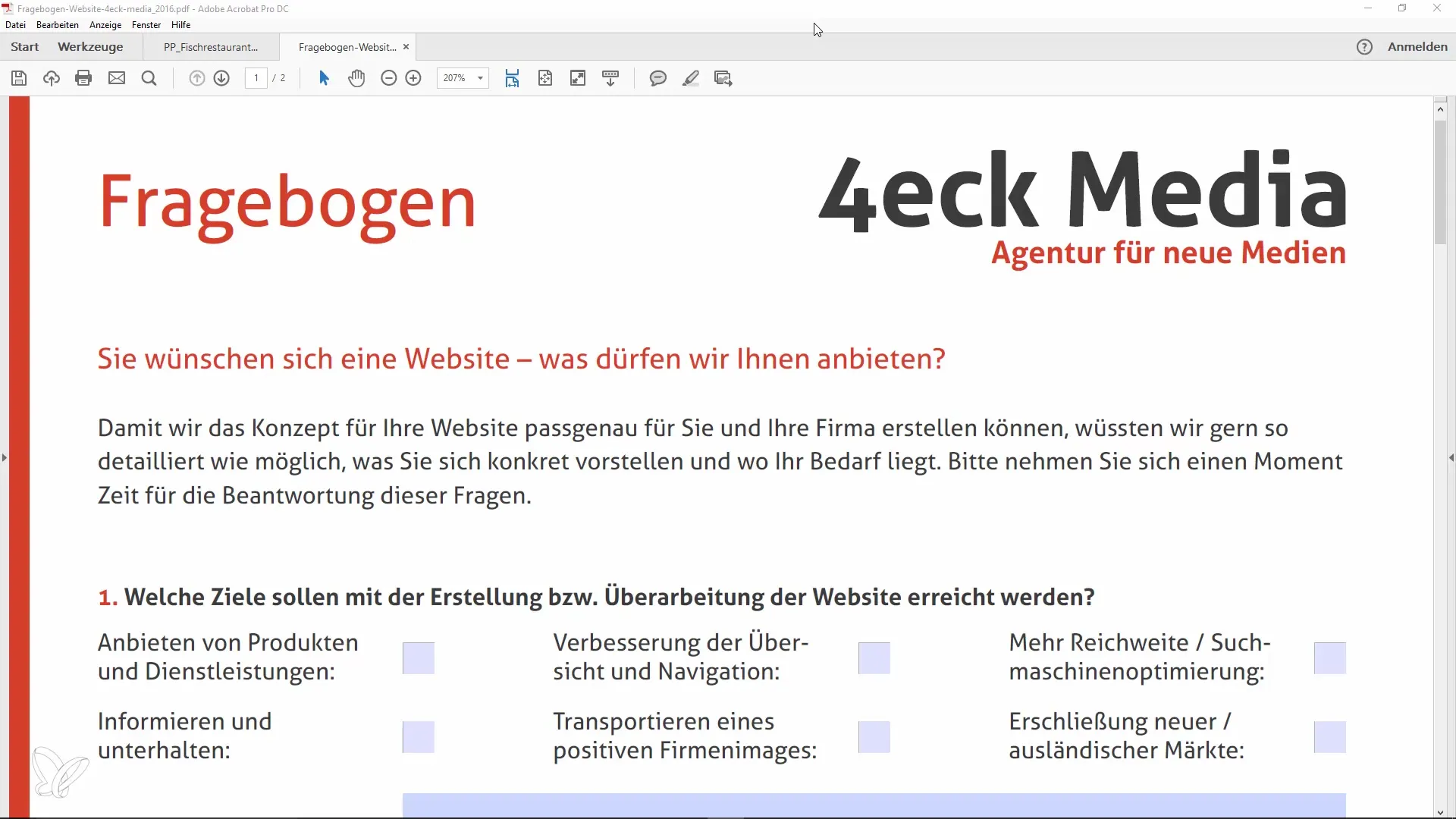
Nadat u het veld heeft ingevuld - bijvoorbeeld met "Petri" - en de voorbeeldweergave van het formulier gebruikt, zult u merken dat de invoer automatisch wordt overgenomen in het andere veld.
Als u het formulier doorloopt, zult u zien dat de achternaam op beide plaatsen waar het is ingevoerd behouden blijft. Dit is een handige functie die de gebruikerservaring aanzienlijk verbetert.
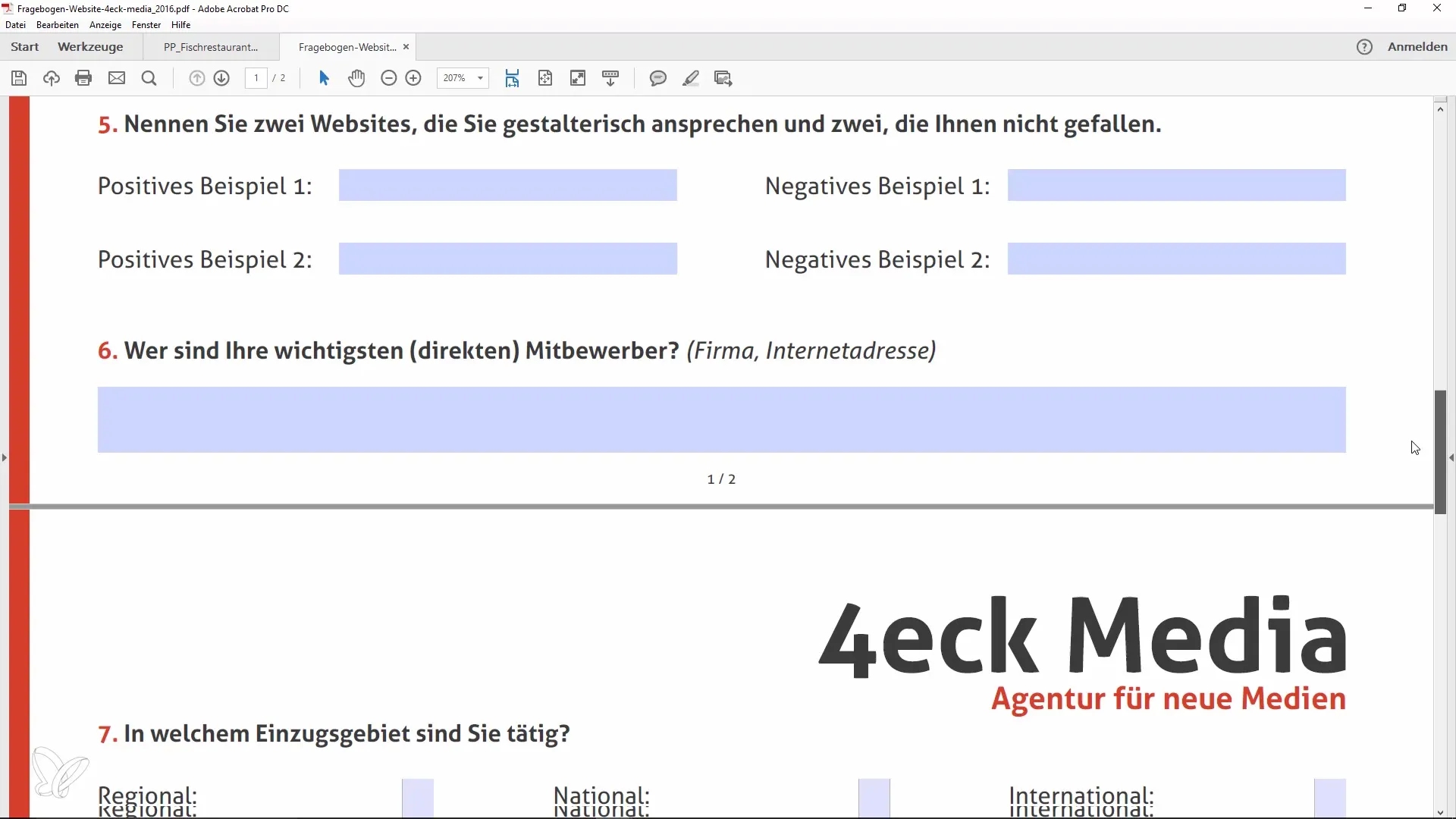
Zorg ervoor dat de namen van de velden exact overeenkomen. Als u op een uniek veld klikt en de eigenschappen bekijkt, ziet u in het tabblad "Algemeen" de naam van het veld. Hiermee kunt u ervoor zorgen dat overal dezelfde naam wordt gebruikt, wat essentieel is voor een correcte synchronisatie van de gegevens.
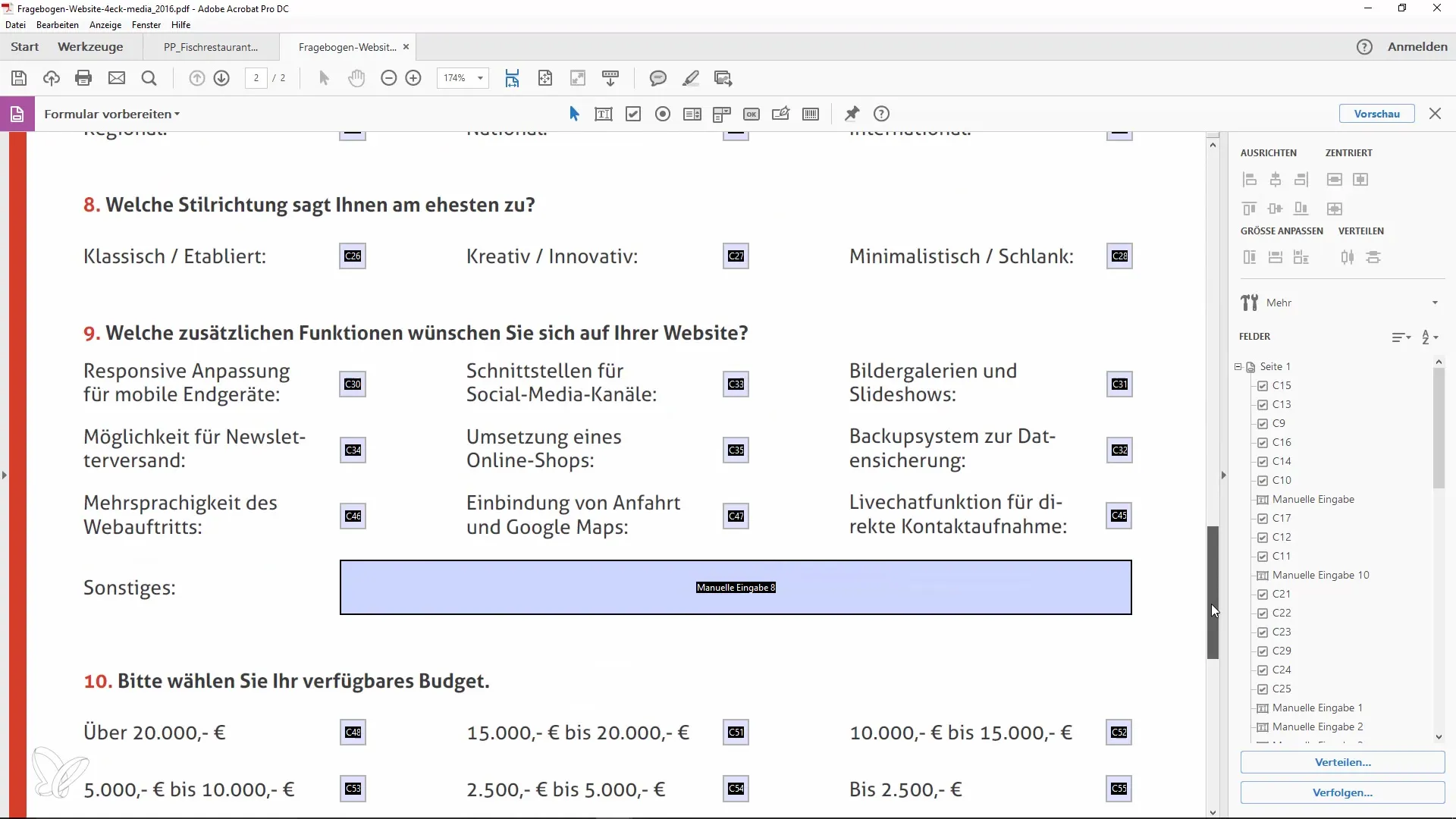
Deze eenvoudige truc in Adobe Acrobat kan een groot verschil maken, zowel voor u als voor de ontvangers van de formulieren. Onthoud nu alleen nog dat de benaming van cruciaal belang is om ervoor te zorgen dat alle delen van het formulier dezelfde inhoud weergeven.
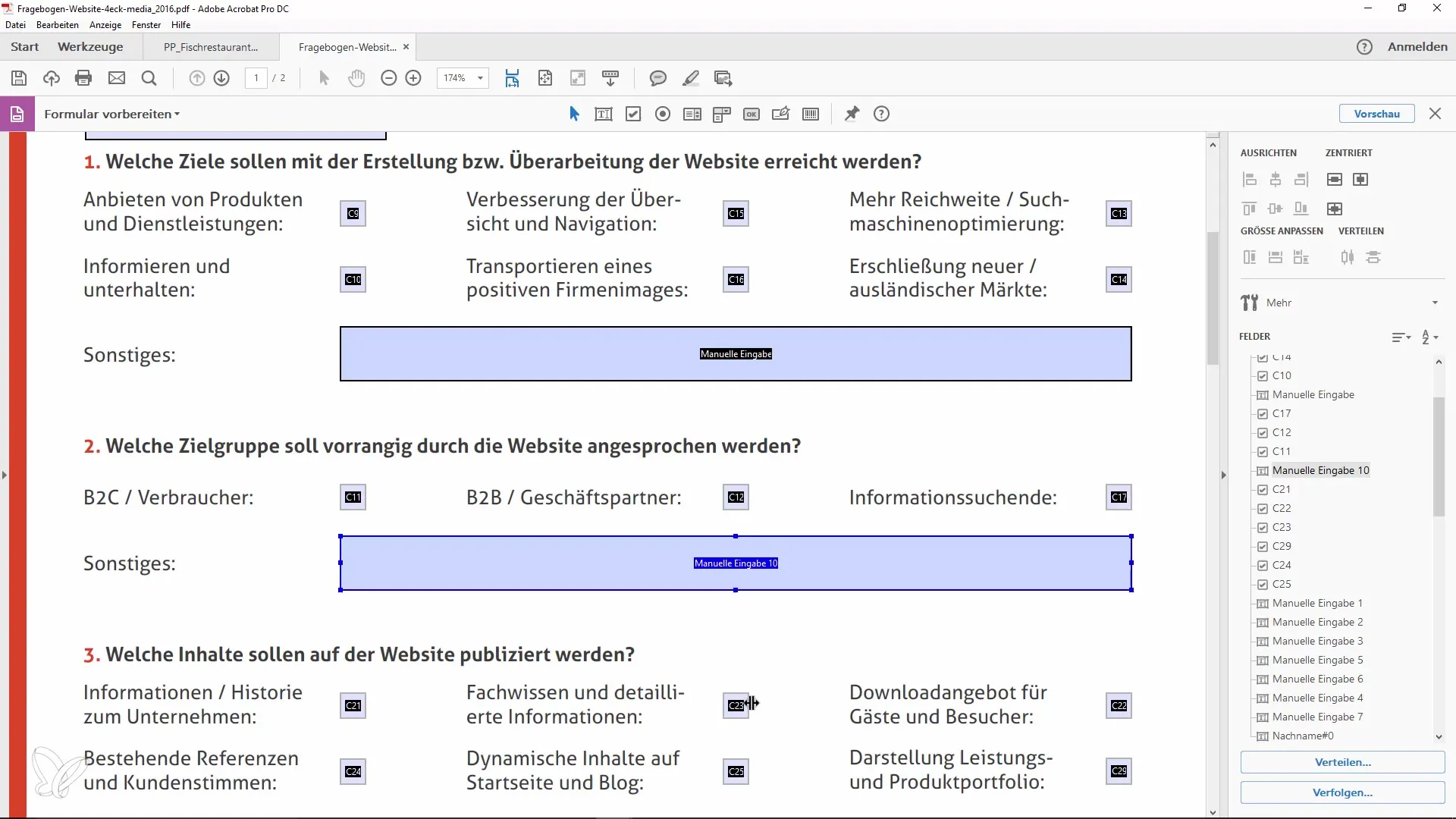
Samenvattend kan worden gezegd dat door het klonen en benoemen van de formuliervermeldingen in Acrobat een consistente gegevensinvoer mogelijk wordt die de bewerking voor alle betrokkenen vereenvoudigt.
Samenvatting
Door het creëren van identiek benoemde velden in Adobe Acrobat is het mogelijk om gegevens slechts één keer in te voeren en op meerdere plaatsen in het formulier weer te geven. Deze methode verbetert de gebruiksvriendelijkheid en efficiëntie bij het verzamelen van gegevens.
Veelgestelde vragen
Hoeveel velden kan ik kopiëren?U kunt zoveel velden kopiëren als u wilt, zolang ze dezelfde naam hebben.
Wat gebeurt er als de veldnamen verschillend zijn?Als de veldnamen verschillend zijn, worden de inhouden niet gesynchroniseerd.
Kan ik velden ook verwisselen?Ja, u kunt de positie van velden na creatie eenvoudig aanpassen.
Moet ik de velden handmatig invullen?Nee, de velden vullen zich automatisch in als ze dezelfde naam hebben gekregen.


